SonyМобильные телефоны всегда отличались двумя ключевыми элементами: фотографией и звуком. Частью этой хорошей репутации является технология, унаследованная от ее телевизионного подразделения, где некоторые из его технологий адаптированы для линейки Xperia. Однако, несмотря на это, Sony телефоны могут быть проблемы со звуком как и любой другой бренд.

Многие из этих проблемы распознаются самой Sony, который посвящает многие свои разделы, чтобы помочь решить возможные проблемы со звуком. Эти проблемы могут проявляться разными способами, поэтому решения также могут быть разными. Хорошей новостью является то, что, прежде чем подумать о посещении Технической службы, у нас есть несколько вариантов, чтобы попытаться устранить эти ошибки.
Содержание
- Когда ничего не слышно
- Запустите диагностику Sony
- Удалить Bluetooth
- Переключить динамик и микрофон
- Слышно с низким качеством
- Активировать Dolby Atmos
- Грязь на колонках
- Приложение для улучшения качества
- Сотовый телефон Sony звучит слишком тихо
- Проверьте громкость
- Не беспокоить режим активирован
- Чехол или оболочка
- Проблемы во время звонков
Когда ничего не слышно
Запустите диагностику Sony
Это первый метод, который мы должны реализовать. Наш Sony Xperia имеет предустановленное диагностическое приложение, которое позволяет нам обнаружить любую проблему мы можем иметь с различными элементами устройства.

Xperia Diagnostics находится в разделе «Настройки»> «О мобильном телефоне» или в меню «Инструменты» вспомогательного приложения. Однако мы также можем скачать приложение с Гугл игры. Оказавшись внутри, нам нужно будет нажать «Звук и вибрация». Мобильник будет искать проблемы со звуком и предложит нам соответствующие решения, если они будут найдены.
Удалить Bluetooth
Возможно, что наш мобильный телефон Sony также подключается к множеству аудиоустройств, таких как автомобильная гарнитура, звуковая панель или внешние динамики. Иногда проблема заключается в том, чтобы ничего не слушать, потому что, хотя мы далеки от рассматриваемого гаджета, ссылка все еще активна. В этом случае нам придется отключить Bluetooth и проверьте, исчезли ли проблемы со звуком.
Переключить динамик и микрофон
Может быть, что шок или любой другой внешний фактор повредил динамик и микрофон . Если наш мобильный телефон не издает звука, возможно, поврежден внешний динамик. Есть очень простой способ это проверить. Если у тебя есть WhatsApp установлен, попробуйте воспроизвести голосовую заметку, которую вы отправили или отправили. Если ничего не звучит, попробуйте сделать то же самое, но поднесите внутренний динамик к уху, если он слышен правильно, проблема в динамике.

Слышно с низким качеством
Это тоже очень часто, так как, хотя наш мобильный телефон имеет передовые звуковые технологии может случиться так, что звук совсем не тот, который нужен. В этом случае мы также можем попытаться решить это.
Активировать Dolby Atmos
Sony Xperia была совместима с Dolby Atmos на протяжении многих лет. Это приводит к улучшению звука. Вводя настройки Dolby, мы можем изменить некоторые параметры, чтобы попытаться улучшить качество звука значительно. Чтобы активировать его, нам нужно будет войти в Настройки / Звук / Настройки звука, где мы увидим переключатель, чтобы активировать это улучшение.

Грязь на колонках
Мобильные телефоны Sony могут поставляться с одним или двумя динамиками, как в более мощных моделях. Грязь и пыль могут вызвать качество звука ухудшаться заметно со временем. Есть несколько способов попробовать очистить динамики, но идеальным является вставить булавку или что-то подобное и вытянуть грязь, стараясь не повредить внутренние компоненты.
Приложение для улучшения качества
Если вы не улучшите качество с помощью предыдущих опций, мы всегда можем загрузить стороннее приложение, которое предлагает больше настроек звука и мощный эквалайзер с помощью которого можно улучшить качество звука. Как и в других случаях, мы обычно рекомендуем «Boom Bass Booster». Это приложение имеет собственный 16-полосный эквалайзер и 29 предустановок, включая объемный 3D-звук, который улучшит впечатление от фильмов или музыки. Он имеет очень простой в использовании интерфейс и настройки для популярных потоковых музыкальных программ.
Это еще одна из наиболее распространенных проблем, не в состоянии найти причину, мобильный телефон начинает слушать слишком низко , Качество может быть хорошим, и мы слушаем все аспекты нашего устройства, включая раздел мультимедиа, звонки, уведомления и оповещения, но звук очень низкий.
Проверьте громкость
Прежде всего, следует проверить громкость терминала, поскольку она может быть минимальной и быть причиной отсутствия звуков и низкой громкости. Иногда громкость звука мультимедиа увеличивается, но не уведомлений или предупреждений. Чтобы проверить это, мы должны удерживайте нажатой кнопку громкости выше.

Не беспокоить режим активирован
Телефоны Sony имеют режим «не беспокоить», который можно активировать без нашего ведома. Возможно, он был активирован по ошибке или даже приложением, которое разрешения на параметры звука. Чтобы проверить это, мы должны сдвинуть панель задач вниз и посмотреть, активирован ли переключатель «Не беспокоить». Если это так, мы должны нажать их и проверить снова, если звук снова работает.
Чехол или оболочка
Если у нас есть дело или крышка, это может быть проблемой. Это обычно происходит, особенно когда эти продукты имеют сомнительное качество и не допускайте правильного вывода звука из динамика. Это заставит это звучать слишком низко. Для этого мы должны снять корпус или звук и вернуть звук обратно, чтобы проверить правильность уровня громкости.

Проблемы во время звонков
Проблемы со звуком во время звонков тоже очень часто. В этом случае могут возникать все случаи, то есть не слышать или быть услышанным, из-за низкого качества или относительно низкого звука. Для этих проблем Sony сама дает несколько рекомендаций, которые могут работать и решить проблему.
- Проверьте уровень сигнала сети в строке состояния, чтобы убедиться, что устройство подключено к сети. Если сигнал слабый или отсутствует, нам придется переместиться на улицу, где нет препятствий, или перейти к окну.
- Убедитесь, что вы не закрываете микрофон рукой. Если мы используем чехол или чехол на телефоне, мы также должны снять его, чтобы проверить, улучшается ли качество звука.
- Проверьте, нет ли воды или пыли, блокирующей микрофон.
- Перезагрузите мобильный и попробуйте снова.
- Выполните вызов на другой телефон, чтобы убедиться, что с динамиком телефона нет проблем. Также рекомендуется позвонить с другой SIM-карты, чтобы убедиться, что текущая не исправна.
![]()
0
![]()
2
28.01.2014, 07:57
Увы, решить этот вопрос на все 100% без избежания вложения дополнительных финансовых средств не удастся. Чтобы в полном объеме наслаждаться звучанием ваших музыкальных треков придется установить всеядный плеер Power AMP. К сожалению он является платным, а его демонстрационная версия продержится на вашем телефоне не дольше тридцати дней. Приобрести придется в любом случае. Впрочем, для тех кто не желает тратиться можно предложить установить иной проигрыватель: бесплатный и довольно «толковый» – плеер jetAudio. Тем не менее, его звучание не такое шикарное, как в выше предложенном и настроек звука значительно меньше.
![]()
0
![]()
1
28.01.2014, 13:15
Так аппарат на Android. Нужно просто выбрать один из тысяч проигрывателей и забыть об этом.
![]()
0
![]()
0
31.01.2014, 16:07
![]()
0
![]()
0
10.10.2014, 09:08
у меня та же проблема -устанавливала все плееры которые здесь советовали-работает только PoverAmp!
![]()
0
![]()
0
16.11.2014, 07:30
надо скачать плеер на телефон сони експерия для прослушивания музыки через блютуз гарнитуру
![]()
0
![]()
0
31.07.2015, 11:30
установил jetAudio все равно вылетает
Для воспроизведения видео в браузере на Android обычно требуется Flash Player. Однако проблемы могут возникать даже при наличии необходимых компонентов или использовании других технологий воспроизведения – например, через проигрыватель HTML5.
Данная статья подходит для всех брендов, выпускающих телефоны на Android 11/10/9/8: Samsung, HTC, Lenovo, LG, Sony, ZTE, Huawei, Meizu, Fly, Alcatel, Xiaomi, Nokia и прочие. Мы не несем ответственности за ваши действия.
Внимание! Вы можете задать свой вопрос специалисту в конце статьи.
Содержание
- Установка Flash Player
- Использование клиентов
- Нет видео, но есть звук
- Другие способы исправления ошибки
Установка Flash Player
В современных браузерах Flash Player встроен по умолчанию. Но если вы пользуетесь обозревателем, который установлен на Android по умолчанию, то в нем может не оказаться нужного компонента. Единственный способ решения проблемы – использовать другой браузер. Скачайте из Play Market один из перечисленных веб-обозревателей:
- Opera.
- Google Chrome.
- UC Browser.
- Dolphin Browser.
- Maxthon Browser.
После установки браузера проверьте, воспроизводится ли в нем видео. Если проблема заключалась в отсутствии Flash Player, то использование другого веб-обозревателя ее решит.

Отдельно Flash Player установить на Android нельзя – такая возможность не поддерживается, начиная с версии Android 4.0. Компонента даже нет в Play Market. Вы можете скачать его с сайта Adobe и установить из APK-файла, но для работы все равно понадобится сторонний браузер – например, Dolphin Browser.
Использование клиентов
Если проблемы возникают при воспроизведении видео на YouTube, установите на Android официальный клиент видеохостинга. Это поможет обнаружить источник ошибки. Если через приложение видео воспроизводится, а в браузере нет ни изображения, ни звука, следует попробовать скачать другой веб-обозреватель.
 Нужна помощь?
Нужна помощь?
Не знаешь как решить проблему в работе своего гаджета и нужен совет специалиста? На вопросы отвечает Алексей, мастер по ремонту смартфонов и планшетов в сервисном центре.Напиши мне »
Для просмотра видео ВКонтакте, Twitter или Instagram также не требуются дополнительные компоненты. Ролики воспроизводятся внутри приложений, не перебрасывая пользователя в браузер.
Читайте Как скачать видео из Инстаграма на телефон Android
Нет видео, но есть звук
Отсутствие Flash – не единственная причина того, что ни один браузер не проигрывает видео на Андроид. Если проблемы возникают и в клиентах соцсетей и приложении YouTube, то причину следует искать в модификации отображения и наложениях.
Если в последнее время вы использовали приложения или включали встроенные функции для изменения цветовой температуры, то отключите их или удалите программы для цветокоррекции. Обратите внимание на опции «Инверсия цветов» и «Коррекция цвета» в настройках Android. Найти их можно в разделе «Спец. возможности».

Для другой версии Android это будет: Настройки — Специальные возможности — Зрение — Настройка цвета и Негатив.

Наложения связаны с работой сторонних приложений – это могут быть программы для установки родительского контроля, блокировщики, утилиты для добавления элементов управления. Суть наложений в том, что они выводятся поверх интерфейса Android. При воспроизведении видео это может вызывать эффект черного экрана.
На Android нет звука в фильмах
Google Play: Приложение не поддерживается на вашем устройстве
Как сделать запись экрана телефона Android
Если вы не знаете, были ли установлены такие приложения на Android, перезагрузите телефон в безопасном режиме.
- Удерживайте кнопку питания, пока не появится меню с вариантом «Отключить».
- Нажмите на пункт «Отключить» и держите палец.
- Появится окно «Переход в безопасный режим». Нажмите «ОК».
- Дождитесь выключения телефона и повторной загрузки системы.

Суть безопасного режима в том, что система загружается без установленных приложений. Если здесь видео воспроизводится, то перезагрузите устройство в нормальном режиме и удалите приложения, которые могут создавать наложения.
Читайте Приложение для скачивания видео с YouTube на телефон Android
Другие способы исправления ошибки
Если способы, указанные выше, не помогли решить проблему, попробуйте применить следующие методы:
- Если видео не воспроизводится на Android 5 или 5.1, включите режим разработчика и переключите потоковый проигрыватель с AwesomePlayer на NUPlayer или наоборот.
- Попробуйте отключить опции разработчика, отвечающие на аппаратное ускорение визуализации.
- Если видео не воспроизводится только в одном приложении (например, в клиенте YouTube), откройте раздел «Приложения» в настройках, найдите проблемную программу и очистите ее кэш.

Кроме того, на старых устройствах, работающих на процессорах MTK, иногда приходится сталкиваться с тем, что видео перестает работать при выборе высокого разрешения. Единственный способ решить эту проблему – понизить разрешение до минимального уровня.

АвторМастер Николай
Инженер по ремонту мобильной и компьютерной техники в специализированном сервисном центре, г. Москва. Непрерывный опыт работы с 2010 года.
Есть вопросы? Задавайте в комментариях к статье. Отвечать стараюсь максимально быстро вам на указанную почту. Каждый случай индивидуален и поэтому очень важно, чтобы вы максимально расписали свою проблему и какая у вас модель устройства.
Что делать, если не воспроизводится видео на Android?
Проблема с воспроизведением видео на устройствах Андроид решается в зависимости от того, где находится видеофайл. Это может быть карта памяти и внутренняя память устройства, либо видео в интернете, воспроизводимое через браузер.
Не воспроизводится видео с памяти устройства (либо с microSD карты)
Такое бывает в том случае, если формат видеофайла не поддерживается встроенными в систему Андроид кодеками, ведь стандартный плеер на Android поддерживает лишь самые распространенные форматы. Чтобы решить эту проблему, порой достаточно лишь скачать и установить плеер MX Player
через магазин приложений Google Play.

В большинстве случаев этого достаточно, однако, если видео все равно не воспроизводится, стоит попробовать загрузить из Плей Маркета дополнительные кодеки для MX Player.
В случае, если видео воспроизводится, но с задержками, возможно, устройству не хватает мощности, чтобы справиться с воспроизведением Full HD ролика. В таком случае рекомендуется скачать видеофайл с меньшим битрейтом, и с более низким разрешением, либо “пережать” видео самостоятельно с помощью компьютера и специальной программы.
Не воспроизводится видео онлайн через браузер
Чаще всего с такой проблемой сталкиваются пользователи, у которых на устройстве не установлен Flash. В современных версиях Android технология flash не поддерживается, к тому же, если пользователю удастся установить Flash, браузер Google Chrome все равно не будет воспроизводить видео с использованием этой технологии.

Для обхода этого ограничения необходимо загрузить и установить любой браузер, поддерживающий Flash. Это может быть UC Browser, Firefox, Dolphin Browser, Maxthon Browser. Рассмотрим на примере UC Browser. Скачиваем и устанавливаем браузер через Плей Маркет.

Запускаем браузер, и заходим на страницу с онлайн видео, которое не воспроизводилось ранее. UC Browser тут же предложит установить flash-плагин, на что необходимо дать свое согласие, нажав “Установить”
.

Пойдет процесс установки плагина.

После установки достаточно открыть этот плагин через UC Browser.

Теперь можно смело открывать страницу, содержащую онлайн видео, и нажать на треугольный значок “Play”
, который даст команду браузеру воспроизвести видео.

После этого необходимо подождать несколько секунд, после чего браузер начнет воспроизведение видео во внешнем приложении (плеере).
Удаление K-Lite Codec Pack
Со скачиванием и установкой K-Lite Codec Pack мы уложились всего лишь в каких-то 20 шагов. С удалением кодеков все намного проще. Тут потребуется всего лишь несколько шагов. О том, как удалять программы стандартными средствами Windows можете почитать в данной статье.
Итак, приступим:
- Перейдите в меню Пуск в Панель управления, затем в раздел «Удаление программ». Там найдите в списке K-Lite Codec Pack, кликните по нему левой клавишей мыши (1), затем на кнопку «Удалить» (2).

- Появится окно-подтверждение. Нажмите на кнопку «Да».

- Начнется процесс удаления компонентов K-Lite Codec Pack.

- Во время удаления могут появляться сообщения о неполадках в некоторых записях реестра. Будет предложено их удалять. Нажимайте кнопку «Да».

- После удаления появится сообщение о завершении удаления всех компонентов K-Lite Codec Pack. Нажмите «ОК», чтобы закрыть данное окно.

На этом я завершаю свою статью. Надеюсь, теперь вы сможете рассказывать своим друзьям и знакомым, почему не показывает видео на компьютере и как решить эту проблему с помощью кодеков для Windows. На все вопросы я отвечаю в комментариях. Также рекомендую подписаться на мой канал на YouTube: https://www.youtube.com/c/ComplanetaRu
Что такое кодек?
Кодек на самом деле является аббревиатурой кодер-декодер. Название на самом деле говорит само за себя: это метод для кодирования и декодирования данных, в частности сжатых данных. Кодеки принимают данные (в данном случае видеоданные) и либо сжимают, чтобы его можно было сохранить, либо распаковывают, чтобы его можно было просмотреть.
Однако кодеки отличаются от контейнеров и форматов файлов. Например, AVI часто ошибочно принимают за кодек, когда речь идет просто о типе видеофайла.
Почему мое видео не воспроизводится?
В большинстве случаев причина появления сообщения об ошибке при попытке воспроизведения видеофайла на устройстве Android заключается в том, что кодек мультимедийного файла не поддерживается медиаплеером. Другая возможная причина заключается в том, что аудиокодек не поддерживается. Вы можете подумать, что ваш медиаплеер произвольно решает воспроизводить и не воспроизводить файлы одного и того же типа, но контейнер может содержать несколько кодеков, которые ваш телефон может не поддерживать.
Как я могу воспроизводить «неподдерживаемые медиа-файлы» на моем смартфоне?
Как упоминалось выше, одна из наиболее вероятных причин, по которым вы получаете «не удается открыть файл», «неподдерживаемый аудиокодек» или «ошибка неподдерживаемого видеофайла», заключается в том, что текущий медиаплеер не поддерживает кодек вашего видео. Самым простым решением является переключение с видео-плеера по умолчанию и загрузка нового. Вот два наиболее универсальных проигрывателя Android, которые мы рекомендуем:
VLC для Android
Если вы когда-либо использовали VLC на своем ПК, вы знаете, что это один из самых удобных и надежных медиаплееров. То же самое относится и к приложению VLC для Android. Он включает в себя все кодеки без необходимости дополнительных загрузок. Он обеспечивает поддержку сжатого видео DivX и XviD, а также различных форматов — MKV, MP4, AVI, MOV, Ogg, FLAC, TS, M2TS, Wv и AAC. Для тех, кто любит смотреть иностранные фильмы или аниме, вы будете рады узнать, что VLC также поддерживает многодорожечный звук и субтитры. Мало того, приложение легкое, бесплатное и не имеет противной рекламы. Это один из лучших, если не самый лучший, медиаплеер для Android.

MX Player
Это еще один легкий и простой в использовании мультимедийный проигрыватель Android. Так же, как VLC, MX Player поддерживает несколько файлов (.avi, mpeg, mp4, wmv, divx, xvid и другие), а также различные форматы субтитров, включая .txt, .sub, .srt, .idx и другие. Он также предлагает элементы управления жестами, такие как пролистывание вниз для уменьшения яркости, прокрутка назад и вперед, перемещение текста субтитров и многое другое. Интерфейс приложения довольно простой, и для некоторых это огромный плюс. В бесплатной версии MX Player есть реклама, но если вы можете с этим смириться, это отличный плеер, который поддерживает большинство форматов видеофайлов, о которых вы только можете подумать. Если нет, есть также версия без рекламы, доступная за 5,99 $.

Какой ваш любимый видеоплеер? Дайте нам знать об этом в комментариях.
Не воспроизводится видео на Андроиде [что делать?]
Вопрос от пользователя
Подскажите пожалуйста, у меня смартфон не воспроизводит часть видеороликов: как онлайн, так и просто с SD-карты. Пробовала смотреть эти видео на своем стареньком телефоне — с ним все OK.
Думаю, может быть это из-за того, что у меня на новом версия Android 9.0, а на старом 6.0. Что скажите?
Мало вводных (было бы неплохо увидеть ссылку на видео, которое показывается, а которое нет) , и, кстати, вероятнее всего версия Андроид тут не причем.
Почему может не воспроизводится видео на телефоне
По поводу Flash Player
Если речь идет об онлайн видео — то очень вероятно, что отсутствие возможности воспроизвести некоторые ролики в сети (а возможно и игры, и ряд элементов сайтов) связано с отключением Flash Player. Например, мобильная версия браузера Chrome для Андроид — вообще идет без Flash Player (и уже давно), и включить его нельзя.
Как альтернативу, порекомендовал бы попробовать браузеры Dolphin или UC Browser (ссылка на Google Play). Они пока еще воспроизводят подобное видео (прим.: для которых нужен Flash Player). К тому же, например, в UC Browser есть встроенная «библиотечка» самых популярных видео (наверняка вы сможете там найти большую часть того, что хотели просмотреть).
UC Browser — каталог видео
Формат и кодек, которым сжаты видео
Как вы понимаете, каждое видео сжато определенным кодеком (иначе никакой пропускной способности сети не хватило бы. ).
Так вот, если видео не открывается, нет изображения при просмотре (либо при попытке открыть его появляется ошибка «не удается воспроизвести видео») — вероятно, что:
- формат видео не поддерживается. Например, не каждый телефон сможет воспроизвести FLV или MKV форматы;
- отсутствует нужный кодек (часто при этом у воспроизводимого видео либо нет звука, либо изображения (просто черный экран)).
Решить подобную проблему можно двумя путями:
- перед копированием видео на телефон — прогнать их через спец. конвертер на компьютере. Например, в «Видео-Мастер»(как пользоваться) есть готовые шаблоны для самых разных телефонов. Выбрав один из них — программа достаточно быстро конвертирует видео, которое точно будет воспроизводится;

Для какого устройства подготовить файлы / Видео-Мастер
установить на телефон спец. проигрыватель файлов, в который уже встроены все самые популярные кодеки (например, BS Player, MX-Player или VLC). Правда, сразу же стоит сделать отметку: что это не панацея от «всех» проблем (например, если видео очень высокого разрешения — далеко не каждый телефон сможет «потянуть» его и тут без конвертирования никак. ).

Трансляция / VLC проигрыватель
Если видео открылось, но сильно тормозит, зависает
Достаточно популярная разновидность проблемы. Обычно, телефон начинает зависать или сильно тормозить при попытках открыть 4K (FullHD) видео (особенно, если аппарат достаточно «слабый»/старый).
Решение в этом случае будет аналогичное — перекодирование видео в формат MP4 с приемлемым битрейтом и разрешением (для вашего аппарата).
В помощь!
Как конвертировать видео в MP4 (который поддерживает большинство ТВ, ПК и мобильных гаджетов: iPhone, iPad, Samsung, PSP, HTC) — https://ocomp.info/kak-konvertirovat-video-v-mp4.html
Медленное интернет-подключение / Альтернатива
Если для просмотра онлайн-видео не хватает скорости вашего канала (например, ввиду каких-то тех. работ у провайдера) — наблюдаются «подвисания», частые паузы в 1-2 сек. (буферизация), и пр.
Как альтернативный вариант, можно порекомендовать в этом случае сначала загрузить видео в память телефона, а затем смотреть. Сделать это можно с помощью старых добрых торрент-программ ☝ (кстати, не все знают, что на телефоне можно также использовать торренты).
К тому же, с помощью торрент-трекеров всегда можно найти аналог того видео, которое у вас не воспроизводится (только в другом качестве и сжатое отличным кодеком!).
В помощь!
Как настроить и использовать торрент на Андроиде (или как скачивать торрент-файлы с телефона) — https://ocomp.info/torrent-na-androide.html
Очистка кэша браузера
В некоторых случаях невозможность браузера отобразить страничку с видео и картинками связана с ошибками кэша. Чаще всего при этой проблеме верстка страницы разъезжается, а вместо блока с видео отображается «неведомо что».
Чтобы очистить кэш в Chrome (например), достаточно войти в настройки, открыть вкладку личных данных и нажать по пункту очистки истории (см. скриншоты ниже). Рекомендуется удалять весь кэш и историю полностью.

Chrome — очистить кэш
Сброс настроек телефона
Если вместо блока с видео у вас отображаются рекламные предложения, всплывают навязчивые окна (даже на тех сайтах, где их раньше не было) — вполне вероятно ваш Андроид заражен вирусом (или рекламным ПО). Это тоже может быть одной из причин невозможности смотреть видео, картинки и пр.
В помощь!
В ряде случаев удалить полностью вирусы и рекламное ПО с телефона удается только с помощью сброса (так называемого HARD Reset — т.е. возвращение аппарата к заводским предустановкам). Важно : при этой операции все файлы, контакты и пр. информация с телефона будет удалена, заранее сохраните всё, что нужно.
В помощь!
Как сбросить настройки Андроид до заводских (т.е. удалить все данные с телефона, планшета) — https://ocomp.info/kak-sbrosit-nastroyki-android.html
Дополнения по теме приветствуются!
Лучшие плееры для Андроида
Чтобы в дальнейшем у вас не возникало проблем с воспроизведением роликов с локального устройства, мы перечислили несколько плееров, которые на данный момент считаются одними из лучших. Рекомендуем использовать один из представленных вариантов и тогда большинство проблем обойдут вас стороной. Еще при выборе плеера советуем руководствоваться рейтингом ТОП-5 видеоплееров для Андроид.
MX Player
В Google Play это сейчас самый популярный и универсальный плеер, поддерживающий практически все форматы, как аудио, так и видео. Поддерживается также и декодирование на многоядерных устройствах, что в разы повышает производительность. Основное отличие приложения – это возможность масштабирования роликов, поддержка субтитров, умная система блокировки и многие другие фишки. На момент написания этого материала у плеера было более 7 миллионов оценок, в основном крайне положительные.
Не поддерживается видеокодек на андроид
MX Player 1.8.13 Pro GP MX Player 1.8.13 Patch Pro NEON AC3/DTS MX Player 1.8.13 Ftee GPх86 MX Player 1.8.13 Free GP MX Player 1.8.12 оф. сайт Free/Pro tegra2, tegra3, neon, x86 MX Player 1.8.12 Crack AC3, DTS, Armv7 Neon, x86 MX Player 1.8.12 Free GP Arm v7, neon, tegra3 MX Player 1.8.12 Pro GP
MX Player 1.8.11 Clone mod Pro MX Player 1.8.11 Free GP Arm v7, neon, tegra3 MX Player 1.8.11 Pro GP MX Player 1.8.10 оф. сайт Free/Pro neon, x86, tegra2, tegra3 MX Player 1.8.10 arm v7, neon MX Player 1.8.10 Tegra 2 MX Player 1.8.10 Crack AC3-DTS
MX Player 1.8.9 оф. сайт Free/Pro tegra2, tegra3, x86, v7 neon MX Player 1.8.9 АС3 (6+)
MX Player 1.8.8 оф. сайт Pro neon, x86, tegra2, tegra3 MX Player 1.8.8 Patch АС3, neon, x86 MX Player 1.8.8 Mod AC3 MX Player 1.8.8 Pro neon tegra3 AC3
Не воспроизводится видео на Андроид: как исправить
На планшетах и телефона с ОС Android часто бывает, что не воспроизводится видео. Проблема встречается при просмотре записей онлайн и с внутренней памяти аппарата. Пользователи сталкиваются с такими случаями: сразу после записи на камеру файла нет в галерее или при воспроизведении на дисплее ничего не отображается, но звук есть.

Современные устройства с операционной системой Андроид способны читать практически все форматы медиа. К примеру, смартфон теперь воспроизводит флэш без установки дополнительного программного обеспечения (плагинов, плееров). Бывает, сторонняя программа, работающей на фоне, мешает проигрывателю.
Android не воспроизводит видео
Android не воспроизводит видео. Давайте разберем довольно распространенную проблему: что делать, если не воспроизводится видео на Android? Некоторые устройства на базе Android по умолчанию поддерживают самые популярные форматы видео, в том числе и Flash. Но иногда для воспроизведения видео требуется установка дополнительных плагинов и проигрывателей медиафайлов.
Не воспроизводится скачанное видео
Если вы скачали фильм, сериал или другое видео на свое устройство, а вместо воспроизведения плеер выдает ошибку, значит дело именно в предустановленном медиаплеере. К примеру, он может не поддерживать такие форматы, как AVI, MKV или FLV, которые являются самыми распространенными. Либо нет необходимых для воспроизведения кодеков, и тогда видео может воспроизводиться без звука, или наоборот — звук может быть, а вместо видео — черный экран. Проблема решается установкой стороннего плеера.
Не работает видео онлайн на Андроид телефоне или планшете
Существует много причин этому. На старых моделях устройств возможно отсутствие плагина Флэш. Это одна из причин. На разных сайтах используют различные способы воспроизведения. Одни поддерживаются определенным гаджетом, другие — нет. Часто неполадка встречается на версиях ОС 4.4 Kitkat и более ранних.
Установка браузера
Лучший метод для решения этой проблемы для ОС ниже версии 4.4-4.0 — установка дополнительного браузера, поддерживающего плагин Флэш, из магазина Гугл.
Для операционных систем от 5 версии не гарантировано, что способ решит неполадку. Однако стоит попробовать. Для современных Android существуют различные методы: установка дополнительного проигрывателя, настройка дисплея и так далее. Вот список приложений-браузеров, поддерживающих Flash:
- Dolphin Browser;
- UC веб-браузер;
- Maxthon;
- Opera (в отличие от мобильного варианта программы, браузер «Opera» лучше поддерживает большинство плагинов).
После загрузки и установки проверьте, будет ли отображаться видео. Вероятно, проблема исчезнет. Особенно это касается сайтов, использующих Flash. Такое ПО, как UC, Dolphin, Maxthon менее распространенное, потому что его скачало меньшее количество людей. Однако эти программы поддерживают плагины, необходимые для воспроизведения медиа.
Советуем попробовать способ. Возможно эти программы понравятся вам больше, чем стандартный вариант от Android. Некоторые работают быстрее, имеют больше функций. Вдобавок поддерживают многие плагины, необходимые для просмотра медиа в Интернете.
Установка Flash
Еще один рабочий метод для ранних версий операционной системы Андроид — скачать, установить Flash на телефон или планшет. Но учитывайте, что после Android 4.0 система не поддерживает плагин, найти его в официальном магазине от Гугл невозможно. Дело в том, что программа не нужна для современных устройств. Скачайте apk-файл с проверенного сайта, чтобы не заразить смартфон вирусами.
Не открывает видео онлайн
На девайсах под управлением Android версии 2.0-4.4, проблема возникала из-за отсутствия встроенного в браузер Flash-плеера. Возможные причины, почему не воспроизводится видео на Андроиде в интернете:
- запись временно недоступна на сервере;
- низкая скорость интернета, из-за чего ролик не загружается.
Проблема с браузером
В 2021 году это решается обновлением обозревателя:
- Зайдите в «Play Маркет».

- Проследуйте в «Еще».

- Выберите «Мои приложения и игры».

- Во вкладке «Обновления» рядом с обозревателем нажмите «Обновить».

Или замените встроенный браузер на альтернативный:
- Откройте «Play Маркет».
- Выберите строку поиска.

- Введите «US Browser» или «Браузер Opera».
- Рядом с первым приложением в выдаче нажмите «Установить».

- Попробуйте запустить видео онлайн.
Обратите внимание! Скачать официально Flash-плеер невозможно: оно отсутствует в магазине от Google и на фирменном сайте.
Не работает видео в YouTube
Когда не включаются ролики YouTube, обновите приложение как описано выше или:
- Откройте «Настройки».

- Пройдите во вкладку «Приложения».

- Проследуйте «Все приложения».

- Найдите и откройте видеохостинг.

- Тапните по «Очистить кэш».

Рекомендуем: Как восстановить на телефоне удаленные файлы
Не воспроизводится видео, но есть звук на телефоне или планшете
Если раньше все работало, но внезапно перестали проигрываться медиафайлы онлайн, в галереи (записанное ранее на камеру), приложении «Youtube», дополнительных проигрывателях, но звук есть, то предлагаем следующие решения неисправности.
К этому пункту относятся:
- изменения настроек дисплея — цветокоррекция, режим чтения, повышенная контрастность и пр.;
- приложения, перекрывающие основной экран.
Настройка дисплея в системе, установка сторонних программ
Если на телефон устанавливались приложения для устранения голубых оттенков, изменения соотношения цветов (красного, зеленого, голубого), температуры цветопередачи, изменялись настройки контрастности при помощи стороннего ПО, то причина возможно в этом.
Некоторые встроенные настройки, к примеру, инверсия цветов или повышенный контраст, изменения цветового баланса, тона, насыщенности часто мешают видео воспроизводиться. Чтобы отключить функции, перейдите во вкладу специальных возможностей, что находится в меню настроек.

Отключите все функции, влияющие на цветопередачу дисплея и перезапустите устройство. Возможно причиной проблемы является баг.
Приложения поверх других окон
Ко второму пункту относятся программы, которые перекрывают дисплей. Например, замененные рабочие столы, новые блокировки экрана. Это особенно актуально для Андроид 6.0 и выше. Из-за таких приложений вместо видео пользователь наблюдает черный экран. При этом звук присутствует. Также стоит упомянуть программы, устанавливающие пароли на приложения. Удалите все похожие приложения. К ним тоже относятся следующие: родительский контроль, дополнительные элементы управления, установленные виджеты, программы, создающие всплывающие окна и другие элементы оформления.
Отключите наложения следующим способом:
- Зайдите в список настроек. Проведите от верха до середины экрана, нажмите на соответствующую иконку, либо найдите ее в меню.
- Зайдите в раздел «Приложения».
- Нажмите на кнопку в виде шестерни (в некоторых устройствах — «Далее» или «Еще»), расположенную в углу.
- Перейдите в пункт «Поверх других окон».
- Выключите ненужные наложения.
Обратите внимание, что не все вышеописанные программы отключаются таким образом. Некоторые придется удалить.
Чтобы проверить, есть ли среди установленных программа, перекрывающая дисплей, войдите в безопасный режим. Когда активна эта функция все сторонние приложения отключаются. Работают только необходимые для системы. Если видео идет, значит нужно удалить ПО или отключить его в настройках.
Использование программы MX Player
MX Player – утилита, которая уже многие годы является обязательной для большинства пользователей Андроид-девайсов. И это неудивительно, поскольку ее настройки позволяют адаптировать работу с любым видеоформатом. Бесплатно установить программу из Google Play можно практически на любое устройство.
Со своим стандартным набором кодеков MX Player справляется с воспроизведением почти всех форматов. Если же видео на Андроид не работает даже после установки программы, зайдите в настройки MX Player, перейдите в раздел «Декодер» и поставьте галочки напротив HD+декодер и для локального, и для сетевого потока данных. Кроме того, вы можете установить дополнительный пакет кодеков. Для этого достаточно прокрутить страницу с настройками в самый низ и выбрать необходимые варианты софта.
Не воспроизводится видео на Андроид планшетах и телефонах: несовместимость формата
Еще одна распространенная причина — проигрыватель не поддерживает формат. Даже современные приложения не способны читать все расширения. Такая ситуация часто встречается при скачивании фильма на устройство с интернета. Если на компьютере открывается, то нет гарантии, что на Android устройстве будет работать.
Принцип воспроизведения на ОС Андроид такой же, как и на Windows. Для видео используются различные кодеки, способные распознать и открыть различные форматы. Иногда невозможно открыть файл целиком, в других случаях работает только звук или видео.
Решение — установить сторонний проигрыватель, поддерживающий много кодеков. Два самых распространенных среди Андроид пользователей — VLC и MX Player. Скачайте их из Google Play. Оба поддерживают примерно одинаковое количество кодеков, так что выбирайте любой.
VLC for Android
Программа очень популярная — более 100 миллионов установок. Интерфейс лаконичный и приятный, пользователь легко разберется. После установке откройте любое видео. Если проблема не решилась, сделайте это:
- Зайдите в настройки приложения.
- Выберите пункт «Аппаратное ускорение».
- Включите или отключите декодирование.
- Откройте видео еще раз.

MX Player
Еще более популярная программа — более 500 миллионов загрузок. После установки сделайте следующее:
- Зайдите в настройки.
- Нажмите на пункт «Декодер».
- Включите «HW+ декодер».
Для этого приложения доступны дополнительные кодеки. Их можно скачать в Play Market. Одним из самых распространенных дополнений является «ARMv7 Neon». Также существует платная версия программы
Эти способы решат проблему с воспроизведением видео. Если инструкция не помогла — обратитесь в сервисный центр. Возможны неполадки с аппаратным ускорением или системой.
Как установить кодеки для Windows K-Lite Codec Pack?
Итак, файл установки у нас уже скачан. Теперь можно переходить к установке кодеков. Учтите, что у вас должны быть права Администратора. Для более короткой установки можете воспользоваться режимом «Basic».
- Перейдите в папку с сохраненным файлом установки и запустите его двойным кликом левой клавиши мыши.
Установочный файл
- Выберите один из двух режимов установки. Я рекомендую режим «Advanced» (1), в нем можно будет отменить установку ненужных программ, если таковые были «вшиты» разработчиками. Затем нажмите на кнопку «Next >».

- На данном этапе установке вам будет предложено выбрать предпочитаемые проигрыватели для аудио и видео (1), настройки для этих проигрывателей (2), предпочитаемые аудио и видео декодеры (3), компоненты для установки и прочие настройки (4). Вы можете ничего не трогать и оставить настройки по умолчанию. После того, как настройки выполнены, нажмите на кнопку «Next >» (5).

- Выберите папку для установки компонентов K-Lite Codec Pack (1). Лучше оставить по умолчанию. Затем нажмите кнопку «Next >» (2).

- Окно выбора кодеков для установки. Здесь вы сможете выбрать, какой конкретно кодек установить под определенные нужны. Лучше оставлять по умолчанию, чтобы не сделать хуже. Нажмите на кнопку «Next >».

- Далее вам будет предложено выбрать имя папки в меню Пуск (1). Вы можете нажать на галочку «Не создавать папку в меню Пуск» (2), если не хотите, чтобы программа отображалась в меню Пуск. Затем нажмите на кнопку «Next >» (3).

- В следующем окне появится еще один список опций. Здесь вы сможете настроить отображение иконок, отображение системных иконок при воспроизведении файлов, регистрацию в системе поддерживаемых форматов Windows Media Player, прочие твики, настройки обновлений. Если не знаете, для чего нужен тот или иной пункт, то лучше оставляйте значение по умолчанию. После настройки нажмите кнопку «Next >».

- Следующая страница настроек касается проигрывателя Media Player Classic. Если вы им пользоваться не будете, то смело жмите кнопку «Next». Остальные могут выставить настройки так, как показано на скриншоте ниже. Это наиболее оптимальные настройки. Остальные настройки вы сможете выполнить уже после установки всех компонентов K-Lite Codec Pack. После настройки нажимайте кнопку «Next >».
ЧИТАТЬ ТАКЖЕ: AdwCleaner — убийца нежелательных приложений

- Далее вы можете выбрать настройки для субтитров. На скриншоте показаны настройки для русского и английского языка. Когда фильм будет на английском, будут появляться русские субтитры, если у плеера будет возможность скачать их. После настройки нажмите на кнопку «Next >».

- На данном шаге вам будет предложено выбрать ассоциации для файлов. Оставляйте как есть и нажимайте «Next >».

- Далее настраиваются расширения файлов, которые будут открываться по умолчанию проигрывателем Media Player Classic. Здесь я рекомендую проставить только видео файлы. Аудиофайлы удобнее открывать в других проигрывателях, например, AIMP. Нажимаем «Next >».

- Окно с аудио настройками. Настраиваем по своему вкусу и возможностям компьютера и нажимаем «Next >».

- Следующее окно с настройками позволяет установить для каждого формата стандартную иконку K-Lite Codec Pack. Можете выбрать все или отдельные иконки, затем нажмите «Next >».

- Мы подошли к финальному окну выбора настроек. Здесь будет отображена вся информация об устанавливаемых компонентах. Если вы захотите что-то изменить, то самое время сделать это при помощи кнопки «< Back» (1). Если же вам уже надоело настраивать K-Lite Codec Pack, нажмите на кнопку «Install» (2) для запуска процесса установки.

- Процесс установки займет некоторое время. Дождитесь его окончания.

- По окончании установки появится окно. Нажмите на кнопку «Finish», чтобы закрыть мастер установки.

Если вам не нравится плеер, который идет в сборнике кодеков, то вы всегда можете скачать любой другой проигрыватель. Сторонний проигрыватель точно также будет использовать все установленные кодеки для воспроизведения видеофайлов.
На чтение 15 мин Просмотров 1.4к. Опубликовано 03.02.2022
Содержание
- Отсутствие звука в смартфоне
- Причина 1: неверно указанные настройки
- Причина 2: сбой программного обеспечения
- Причина 3: динамик
- Что делать если пропал звук на телефоне Xiaomi из-за невнимательности
- Признаки отсутствия или нестабильности работы звука
- Включен режим наушников
- Некачественная прошивка мобильного телефона
- Что делать если пропал звук на телефоне андроид из-за программного сбоя
- Проблемы аудиоразъема
- Конфликт ПО, адаптеров
- Установлена ли SD-карта
- Активирован режим экономии батареи
- Заражение телефона вирусами, рекламным ПО
- Неисправность динамика
- Поломка схем увеличения звука
- Попала влага
- Повреждение внутреннего шлейфа
- Неисправность динамика
- Механические повреждения
- Попадание грязи
- Выполним проверку
- Регулятор громкости
- Громкость в меню настройки
Отсутствие звука в смартфоне
Причины отсутствия звука могут скрываться не только в аппаратной части телефона, но и в программной. Некоторые проблемы можно устранить банальным изменением настроек. Но могут возникнуть такие поломки, которые удастся исправить только в сервисном центре. В данной статье будут рассматриваться причины отсутствия звука в телефоне и способы решения этих проблем.
Причина 1: неверно указанные настройки
Если вы уверены, что никаких механических поломок не случалось с вашим телефоном, необходимо проверить регулятор громкости. Для начала попробуйте увеличить громкость соответствующей клавишей, которая расположена сбоку телефона. Иногда пользователи случайно уменьшают громкость, например, во время получения скриншота, когда используется клавиша регулирования звука.
Подобная манипуляция поможет, и если звук отсутствует в конкретных приложениях. Изменить это можно зайдя в саму программу и непосредственно во время ее работы, увеличив громкость соответствующей кнопкой.

Если звука нет во время проигрывания видео, возможно на вашем смартфоне не установлены необходимые кодеки. Изменить эту ситуацию можно загрузив правильный проигрыватель.
Еще одним вариантом отсутствия звука может стать включенный режим «Беззвучный» или «В самолете». Отключив их, проблема со звуком тут же решится.
Причина 2: сбой программного обеспечения
Еще одной частой причиной исчезновения звука на телефоне могут стать неполадки ПО. В основном эта ситуация возникает после загрузки каких-либо новых утилит с ненадежных источников, использования программ с root-правами, сброса настроек, самостоятельной установкой прошивки.
Еще одним вариантом возникновения проблем со звуком может стать конфликт загруженных приложений с другим ПО телефона. Это можно исправить, сбросив все настройки до заводских, или удалив новые утилиты.

Если никакие из предложенных действий не помогли решить вашу проблему, придется обратиться к специалисту, для того что бы перепрошить ваш смартфон. Для профилактики возникновения подобных проблем, необходимо устанавливать приложения только с надежных ресурсов и поставить качественный антивирус.
Причина 3: динамик
Большинство проблем возникают с музыкальным динамиком. Причин, по которым может не работать динамик телефона может быть несколько:
- Засорение. В такой ситуации громкость может стать очень тихой или исчезнуть полностью. Но на максимальном звучании вы все равно сможете услышать очень тихий звук. Исправить эту проблему можно попробовать самостоятельно, используя тонкую иглу или ватную палочку. Если вы не уверены, что у вас получится провести такую манипуляцию, лучше обратиться к специалисту, чтобы не нанести смартфону еще большего вреда;
- Короткое замыкание катушки. В таком случае звук пропадает в обоих динамиках. Но вы все равно можете слышать очень тихие звуки. Исправить это можно только заменив катушку;
- Поломка катушки. В таком случае звука нет совсем. Чтобы восстановить его, необходимо установить новую деталь в сервисном центре.
Определить причину поломки динамика можно, использовав наушники.
Что делать если пропал звук на телефоне Xiaomi из-за невнимательности
Иногда причина пропажи звука настолько банальна, что на нее даже и не подумаешь. Однако в первую очередь необходимо направить свое внимание на проверку уровня звука.
Возможно, сами убавили его до минимума и забыли про это, из-за этого не слышно уведомлений звонка и смс. В данном случае рассмотрим перечень действий на примере модели Xiaomi.
Переходим к активным действиям:
- В первую очередь пробуем поднять уровень звука до максимального значения.
Для этого на корпусе предусмотрены две клавиши. Нижняя – это убавление, верхняя – увеличение. При правильной работе кнопок на экране появится шкала изменения громкости в виде вертикальной или горизонтальной полосы.

- В том случае если кнопки вышли из строя, есть альтернативный способ. Для этого нужно войти в настройки и найти пункт «Звук и вибрация». Тут есть бегунки для увеличения или уменьшения громкости. Выполняем перевод бегунка в крайнее правое положение и проверяем звук.

- Следующим шагом проверка режима «Без звука». При переходе в данный пункт меню, активным должен быть первый вариант, который называется «Отключен». Если он активен, то звук должен быть.

Признаки отсутствия или нестабильности работы звука
Рассмотрим главные признаки, по которым можно утверждать, что на мобильном исчез аудио сигнал.
- первым признаком можно, бесспорно, назвать полное отсутствие любых звуковых сигналов;
- во время разговора можно услышать посторонние шумы или скрипы, доносящиеся из динамика;
- голос собеседника периодически то повышается, то понижается или прерывается;
- мелодии не производятся или их звучание меняется, слышны потрескивания.

Если признаки не столь явные или случаются периодически – это может означать как случайный сбой, так и начало выхода из стоя динамиков или других деталей сотового аппарата.
Включен режим наушников
После подключения гарнитуры система автоматически перенаправляет все оповещения на динамики наушников.
Бывают такие случаи, когда происходит системный глюк и аппарат застревает в пограничном состоянии. То есть гарнитура выдернута, а звук не восстановился.
Тут необходимо выполнить следующие действия:
- Повторно повторите подключение наушников в разъем телефона и тут же выдерните его. После этого пробуем менять громкость, а для полной проверки запустите аудио файл.
- Если предыдущий пункт оставил все без изменений необходимо подключить тяжелую артиллерию и перезагрузить устройство.
С вероятностью в 99% звук должен восстановиться, а смартфон вернется в нашу реальность. Если же нет, то искать причину необходимо в других местах.
Некачественная прошивка мобильного телефона
Если некоторое время назад вы самостоятельно производили перепрошивку сотового телефона, то в таком случае можно грешить на кривую установку или некачественную сборку программного обеспечения.
Для качественной работы смартфона необходимо устанавливать только проверенное ПО.
Если никаких манипуляций с прошивкой не производилось, то проверьте версию операционной системы.
Для этого нужно выполнить последовательный переход из раздела «О телефоне» в подраздел «Обновление системы».

Для различных моделей пункты могут называться по-разному, но конечная цель будет одинаковой.
В этом пункте необходимо проверить есть ли актуальная версия для вашего смартфона. Если же она есть, советую вам обновиться до последней.
Что делать если пропал звук на телефоне андроид из-за программного сбоя
Не редки случаи, когда звук пропадает из-за недоработок в программе телефона, а найти первопричину чаще всего невозможно. Чаще всего сброс настроек путем перезагрузки телефона помогает решить этот вопрос.
Однако бывают случаи, что установка приложений в обход Google Play блокирует функцию воспроизведения звука.
Поэтому проанализируйте, какое ПО было установлено на ваш телефон в последнее время, удалите его и никогда не совершайте это ошибки.
Проблемы аудиоразъема
Для начала стоит проверить, не влияют ли на звук сторонние устройства, в частности, колонки, наушники, гарнитура и пр.
Если звук из аудио девайса слышится четко, но после его отсоединения пропадает, вероятнее всего, телефон считает, что устройство все еще подключено. На данную причину может указывать соответствующий символ вверху экрана (например, значок «наушники»).
Если проблема действительно в этом, попробуйте следующее:
- подсоединить аудио девайс повторно, а затем удалить его;
- прочистите аудиоразъем от пыли при помощи сжатого воздуха или материала, смоченного спиртом;
- проверьте, нет ли на стенках разъема ржавчины после попадания в него воды. Если есть, то устройство следует частично разобрать, а налет удалить;
- проверьте состояние внутренних зажимов, предназначенных для удержания штекера. Они могут деформироваться, замыкая контакт. Разогнуть их можно при помощи тонкой иглы.
Стоит помнить, что любые манипуляции с частичной разборкой и воздействием на запчасти, придется проводить на свой страх и риск. Если вы боитесь нанести вред устройству, лучше отдать его в сервис.
Конфликт ПО, адаптеров
Среди причин, практически не касающихся состояния телефона, можно выделить сбои в работе с удаленными устройствами. В этом случае стоит проверить статус Bluetooth и Wi-Fi адаптеров. Иногда именно они могут приводить к сбоям, которые наблюдаются после использования наушников. Иными словами, если вы подключали беспроводную колонку или Bluetooth-гарнитуру, устройство может считать, что звук все еще должен выводиться на них.

Для того чтобы окончательно отключить данные устройства, рекомендуется воспользоваться настройками Bluetooth и Wi-Fi. Сделать это можно через основное меню, выбрав там пункт «Беспроводные сети» и «Подключение устройства».
После удаления всех беспроводных подключений, перезагрузите телефон. Если звук пришел в норму, Bluetooth и Wi-Fi снова можно включить.
Установлена ли SD-карта
Еще одна, достаточно частая проблема, с которой могут столкнуться владельцы – невозможность воспроизвести аудио- и видеофайлы, находящиеся на SD-карте.
В этом случае телефон либо не будет видеть эти файлы вовсе, либо начнет выдавать ошибки при воспроизведении.
Если прочие функции телефона не нарушены и проблемы возникают только с данными, хранящимися на карте памяти, вероятнее всего причина сбоев кроется именно в ней.
Карта может быть неисправна, а данные на ней – повреждены. В редких случаях это может сказаться на общем состоянии устройства.
Для того, чтобы проверить, зависят ли сбои и подвисания от SD-карты, удалите ее и перезагрузите телефон. Если причиной некорректной работы устройства действительно оказался съемный носитель, лучше всего им больше не пользоваться.
Активирован режим экономии батареи
«Экономия батареи» — особый режим, присутствующий в некоторых моделях телефонов. Его активация может повлиять на многие функции, в том числе затронуть настройки звука. В ряде случаев он может пропадать практически полностью, появляясь только при телефонных разговорах. Данное действие нужно для того, чтобы максимально продлить срок службы телефона без подзарядки.
Этот режим можно запустить вручную, но, в некоторых случаях, он может включаться автоматически. Для этого заряд телефона должен опуститься ниже 10-15%.
Данный режим достаточно просто отключить, зайдя в настройки. Там необходимо найти раздел, касающийся батареи и переключить режим экономии.
Также можно просто поставить телефон на зарядку.
Заражение телефона вирусами, рекламным ПО
Если вы активно скачиваете файлы с непроверенных источников, рано или поздно вы можете столкнуться с вирусами или вредоносными программами. Обычно они сильно нагружают процессор телефона, приводя к тому, что последний начинает перегреваться и быстро тратить заряд батареи.
Кроме того, возможны списания денег, как с основного счета сим-карты, так и с банковских карт, которые привязаны к номеру телефона.
В некоторых случаях подобные программы достаточно безобидны и носят рекламный характер. Однако, баннеры, которые то и дело будут мелькать на экране, могут сопровождаться звуком. Иными словами, у вредоносного ПО будет доступ к вашим динамикам, что, скорее всего, скажется на общем состоянии звука.
Помочь с очисткой телефона может установка антивируса или специальных программ, созданных для поиска и удаления всех мешающих работе файлов.
Если удалить вирус не удается, стоит сбросить телефон к заводским настройкам.
Неисправность динамика
Эта проблема является довольно серьезной, решить ее самостоятельно вряд ли получится поскольку поможет только замена поврежденной детали. В современных мобильных устройствах обычно минимум два динамика:
- Один отвечает за прослушивание музыки, уведомления, прочие звуковые функции.
- Другой используется во время звонков, для того чтобы вы слышали собеседника.
Если проблема в том, что вы ничего не слышите во время разговора по телефону, то возможно сломался именно второй динамик. Как уже писалось выше для проверки этого просто попробуйте перевести телефон на режим громкой связи.
Часто проблема кроется в том, что динамик засорился. Собеседника слышно хуже, чем обычно. Можно попытаться самостоятельно прочистить, используя ватную палочку, иголку или старую зубную щётку. Главное делать это аккуратно, чтобы случайно не повредить внутреннею мембрану.
Иногда в катушке динамика случается обрыв или замыкание. Тогда поможет только полная замена вышедшей из строя детали.
Поломка схем увеличения звука
В этом случае становится невозможным настроить звук на устройстве. Нажимая кнопки увеличения или уменьшения громкости ничего не происходит. Если вы неопытный мастер и у вас нет специализированного инструмента, то самостоятельно решить данную проблему вы вряд ли сможете. Обратитесь в сервисный центр.
К причинам такой поломки можно отнести:
- механические повреждения (например, вы случайно ударили или уронили свой телефон);
- внутрь попала жидкость;
- чрезмерная перегрузка устройства и как следствие – сильный нагрев;
- заводской брак.
Попала влага
Дождь, снег, роса либо любая другая жидкость, попавшая на мобильник, вряд ли продлит ему жизнь. Касается это и любых деталей устройства отвечающих за воспроизведение аудио сигналов. От лишней влаги могут перегореть любые компоненты или окислится контакты, что в конечном итоге приведет к пропаже голоса или музыки
Если вы успели вовремя заметить проблему, то последствия можно свести к минимуму. Следует выключить телефон, аккуратно его разобрать и поставить на просушку. Подождать желательно длительное время, так как желание побыстрее проверить работу устройства может привести к его окончательной поломке.

Пропажа звучания на телефоне конечно неприятная ситуация, но в никоем случае не стоит паниковать. Выполните первоначально проверку регуляторов громкости и настроек в меню. Потом проверьте различные программы и приложения, которые могут отключать громкость или вызвать сбой.
Если же неисправность кроется внутри аппарат, то лучше обратится к профессионалам, которые проведут комплексную диагностику и без проблем вернут работоспособность вашему мобильному устройству.
Повреждение внутреннего шлейфа
Это также достаточно распространённая причина проблем со звуком. Главными симптомами такой неисправности являются пропадание звука и поломка регуляторов громкости. Подобное может случиться при механическом повреждении или при попадании влаги внутрь устройства.
Неисправность динамика
Одними из самых распространённых причин пропадания звука являются проблемы с основным (называемым также «музыкальным») телефонным динамиком.
Их можно разделить на три типа:
- Динамик засорился, из-за чего звук может исчезнуть практически полностью, однако на максимальной громкости можно услышать тихое звучание. Деталь можно попробовать прочистить самостоятельно, используя ватную палочку, зубную щётку или тонкую иголку. Однако при отсутствии опыта у владельца желательно, чтобы проблему решил профессионал.
- Короткое замыкание катушки. Похожая проблема появляется и у основного, и у разговорного динамика – в последнем случае звук может пропасть полностью, но иногда всего лишь сильно ухудшается связь (собеседника почти не слышно). Решение вопроса – замена катушки.
- Катушка полностью вышла из строя. Звука нет совсем, а исправить ситуацию поможет только новая деталь, установленная в сервисе.

Рис. 3. Процесс замены динамика телефона.
Доказательством того, что из строя вышел именно основной динамик, является наличие звука при использовании гарнитуры.
Проблема с разговорным (слуховым) «спикером» выражается в отсутствии звука во время звонка.
Если ничего не слышно даже в наушниках, не работает ни один динамик, следует продолжать искать причину дальше.
Механические повреждения
Подобные поломки происходят достаточно часто. Не все современные гаджеты так просто переносят удар или падение. Условно такие поломки можно поделить на три различные категории:
- При ударе вышел из стоя динамик либо кнопки переключения громкости. Все что нужно — это замена вышедших из строя элементов телефона.
- При падении могли повредиться звуковая карта, внутренний шлейф и прочие хрупкие комплектующие. Не всегда подобные поломки внешне заметны. Для ремонта необходимо разобрать устройство, чтобы обнаружить проблему и заменить поломанную деталь.
- Трещины в основной плате. Увы в этом случае вам проще будет приобрести новый смартфон чем ремонтировать старый.
Попадание грязи
При попадании мелкого мусора или пыли во внутренние контакты телефона могут перегореть платы или иные детали. Также этот мусор может стать причиной загрязнения внешних элементов. Например, сетки защищающей динамик. Если его убрать, то проблема может быть решена. Попробуйте сделать очистку при помощи ватной палочки или булавки.
Выполним проверку
Чтобы разобраться, почему не работает звук в телефоне, не обязательно сразу бежать в сервисный центр. Возможно причина неполадки банальная. Для этого стоит в первую очередь сделать проверку внешних регуляторов или проверить настройки в меню мобильника.
Обе операции не займут у вас много времени. Хотя у каждого мобильного свои особенности конструкции, у всех из них существует внешний регулятор громкости и имеются подразделы меню, отвечающие за аудио сопровождение.
Видео: Настройка звука через инженерное меню
Регулятор громкости
Первым делом при возникновении проблемы с плохим звучанием на вашем мобильном аппарате следует совершить проверку регулятора.
Обычно он размещается на корпусе мобильника с правой стороны. Может быть несколько видов:
- в виде сплошной кнопки. Звучание регулируется в зависимости от нажатия определенного конца. С одной стороны она уменьшается, с другой – увеличивается;
- в виде отдельных кнопок, на которых изображены значки плюса или минуса.
Убедитесь, что ползунок установлен на нужном уровне. Если необходимо передвиньте его. Если проблема была в регуляторе, то корректировка должна её устранить.

В обычном состоянии изменяется слышимость звонка, системных команд. Для того чтобы увеличить голос собеседника во время разговора, нужно делать регулировку именно в момент беседы или при вызове.
Для увеличения звучания при воспроизведении видео или музыки, а также в играх и приложениях, регулировку следует делать именно при открытых файлах мультимедиа.
Громкость в меню настройки
Если внешняя регулировка не принесла результатов, вполне возможно, что причина кроется в системных настройках.
Для проверки нужно проделать несколько действий:
- зайти в раздел «Меню» на вашем аппарате;
- в открывшемся окне найти подраздел «Звук»;
- на вкладке «Громкость» смещаем ползунок в нужном направлении.
Эти действиями мы увеличим общую слышимость телефона. Как и у внешнего регулятора, настройки звучания могут быть разделены на отдельные параметры: для мультимедиа, для разговоров. В зависимости от признаков неполадки делайте настройки нужных пунктов.

Причиной беззвучия может быть также установлен один из режимов вашего аппарата. Бывают «беззвучный», «тихий», «в самолете» и другие. Соответственно если заменить один из таких режимов на простой, то проблема может разрешиться.
Источники
- https://public-pc.com/ne-rabotaet-zvuk-na-telefone/
- https://osnovy-pc.ru/iphone/chto-delat-esli-propal-zvuk-na-telefone/
- https://compsch.com/help/chto-delat-esli-ne-rabotaet-zvuk-na-telefone.html
- https://tarifam.ru/pochemu-propal-zvuk-na-telefone/
- https://androidtab.ru/propal-zvuk-na-telefone/
- https://pomogaemkompu.temaretik.com/1512100281752488954/propal-zvuk-na-telefone-effektivnye-sposoby-resheniya-problemy/
Не показывает видео на Андроид, что делать?
 Достаточно распространенная проблема пользователей планшетов и телефонов на Google Android — невозможность просмотра видео онлайн, а также загруженных на телефон фильмов. Иногда проблема может иметь и другой вид: видео, снятое на этот же телефон, не показывается в Галерее или, например, есть звук, но вместо видео лишь черный экран.
Достаточно распространенная проблема пользователей планшетов и телефонов на Google Android — невозможность просмотра видео онлайн, а также загруженных на телефон фильмов. Иногда проблема может иметь и другой вид: видео, снятое на этот же телефон, не показывается в Галерее или, например, есть звук, но вместо видео лишь черный экран.
Некоторые из устройств могут воспроизводить большинство из форматов видео, в том числе и flash по умолчанию, для некоторых других требуется установка плагинов или отдельных проигрывателей. Иногда, чтобы исправить ситуацию, требуется выявить стороннее приложение, мешающее воспроизведению. Постараюсь рассмотреть все возможные случаи в этой инструкции (если первые способы не подходят, рекомендую обратить внимание и на все остальные, вполне вероятно, что они смогут помочь).
- Не показывает онлайн видео на Android в браузере
- Нет видео, черный экран со звуком на Android
- Не показывает скачанное видео или есть только звук
- Телефон не открывает видео в Галерее
- Другие причины и варианты решения
- Видео инструкция
Не воспроизводит онлайн видео на Андроиде
Первый из распространенных вариантов — проблемы с воспроизведением онлайн видео в браузере на Android. Большинство рекомендаций на эту тему сводятся к действиям с Flash Player, однако он почти нигде уже не используется для фильмов или других видео, вместо этого — видео HTML 5, а потому проблема и решение, как правило, в другом:
- Если у вас современный телефон с одной из новых версий Android 10, 8, 7, 6, а онлайн видео не воспроизводится в браузере, либо идет лишь звук и черный экран, для начала попробуйте уменьшить разрешение видео (если есть такая настройка в плеере). Если это не сработало, попробуйте отключить аппаратное ускорение видео в браузере. Например, в Google Chrome для этого нужно перейти на страницу chrome://flags (в Яндекс Браузере — browser://flags) в поле поиска ввести «hardware» и отключить (установить в «Disabled») параметры, связанные с hardware video decoding.
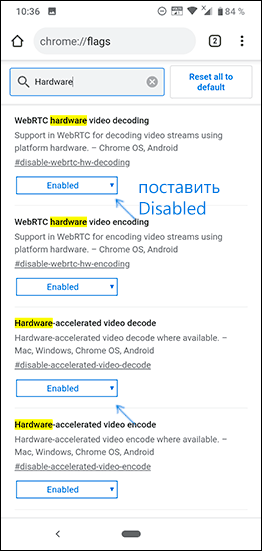
- В случае старых версий Android (до 4.4-5 включительно, хотя может сработать и на более новых), на которых давно не обновлялся встроенный браузер, попробуйте установить сторонний браузер новой версии, который все еще работает на этой версии ОС. Например, у многих видео исправно работает в Opera, UC Browser или Dolphin Browser (они, помимо HTML5 видео, поддерживают и Flash). Указанные браузеры доступны в Play Маркет или на сторонних сайтах, если официальный магазин приложений перестал работать на вашей версии Android (подробнее: Как скачать apk приложений Android).
- Если у вас установлены какие-либо прокси, VPN, блокировщики рекламы и другие приложения, способные вмешиваться в работу сети и отображение сайтов, попробуйте удалить (или отключить их) и посмотреть, стало ли работать видео.
- В случае, если ваш Android телефон или планшет не показывает какое-то конкретное видео онлайн или лишь на одном сайте, а с остальными всё в порядке, вполне возможно, что проблема со стороны самого сайта и здесь вы что-то сделать не сможете.
Есть и еще один способ, если речь идет о Flash видео и сегодня он почти не применим — установить Adobe Flash Player на свой телефон. Однако, тут следует учесть тот момент, что Flash Player для Андроид, начиная с версии 4.0 не поддерживается и в магазине Google Play Вы его не найдете (и обычно он не нужен для более новых версий). Способы установить флеш-плеер на новые версии ОС андроид, тем не менее, имеются — см. Как установить Flash плеер на Android.
Если ни один из этих способов не решил проблему, а видео всё так же не показывается, далее описанные методы также могут оказаться полезными и сработать.
Нет видео (черный экран), но есть звук на Android
Если ни с того ни с сего у вас перестало воспроизводиться видео онлайн, в галерее (снятое на этот же телефон), YouTube, в проигрывателях медиа, но есть звук, но нет изображения, при этом ранее всё работало исправно, возможными причинами здесь могут быть (каждый пункт будет рассмотрен подробнее далее):
- Модификации отображения на экране (теплые цвета вечером, цветокоррекция и подобные).
- Наложения.
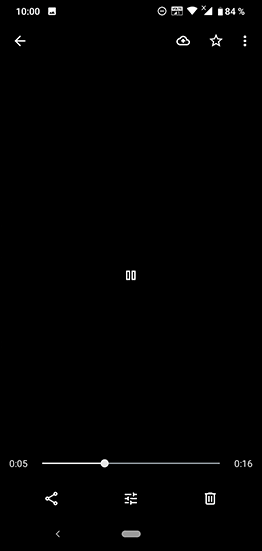
По первому пункту, если в последнее время вы:
- Устанавливали приложения с функциями изменения цветовой температуры (F.lux, Twilight и другие).
- Включали встроенные функции для этого: например, функция Live Display в CyanogenMod (находится в настройках дисплея), Коррекция Цвета, Инверсия цветов или Высококонтрастный цвет (в Настройки — Специальные возможности), Ночной режим.
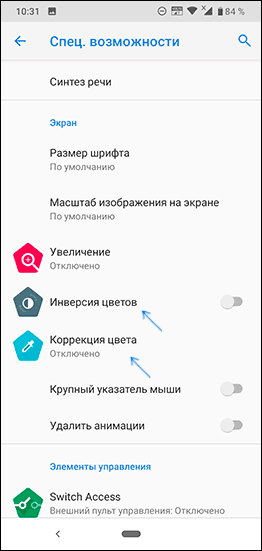
Попробуйте отключить эти функции или удалить приложение и посмотреть, стало ли показываться видео.
Аналогично с наложениями: те приложения, которые используют наложения в Android 6, 7 и 8 могут вызывать описываемые проблемы с показом видео (черный экран видео). К таким приложениям относятся некоторые блокировщики приложений, такие как CM Locker, некоторые приложения для оформления (добавляющие элементы управления поверх основного интерфейса Android) или родительского контроля. В Android 10 и 9 с такой причиной не сталкивался, но она не исключена. Если вы устанавливали такие приложения — попробуйте их удалить. Подробнее о том, какие это могут быть приложения: Обнаружены наложения на Android.
Если вы не знаете, производилась ли их установка, есть простой способ проверить: загрузите ваше Android устройство в безопасном режиме (при этом временно отключаются все сторонние приложения) и, если в данном случае видео показывается без проблем, дело явно в каком-то из сторонних приложений и задача — выявить его и отключить или удалить.
Не открывает фильм, звук есть а видео нет и другие проблемы с показом видео (загруженных фильмов) на Android смартфонах и планшетах
Еще одна проблема, на которую рискует наткнуться новый владелец Android-устройства — это невозможность воспроизвести видео в некоторых форматах — AVI (с определенными кодеками), MKV, FLV, MP4 (особенно с кодеком H.265) и другие. Речь именно о фильмах, загруженных откуда-то на устройство. Тут все достаточно просто. Так же, как и на обычном компьютере, на планшетах и телефонах Android для воспроизведения медиа контента используются соответствующие кодеки. При их отсутствии аудио и видео могут не воспроизводиться, а может проигрываться только что-то одно из общего потока: например, есть звук, но нет видео или наоборот.
Самый простой и быстрый способ заставить свой Android проигрывать все фильмы — скачать и установить сторонний плеер с широким набором кодеков и параметров воспроизведения (в частности, с возможностью включить и отключить аппаратное ускорение). Могу порекомендовать два таких плеера — VLC и MX Player, которые можно скачать бесплатно в Play Маркет.
Первый из проигрывателей — VLC, доступный для загрузки здесь: https://play.google.com/store/apps/details?id=org.videolan.vlc
После установки плеера, просто попробуйте запустить любое видео, с показом которого были проблемы. Если оно всё так же не воспроизводится, зайдите в настройки VLC и в разделе «Аппаратное ускорение» попробуйте включить или отключить аппаратное декодирование видео, а затем перезапустить воспроизведение.

MX Player — еще один популярный проигрыватель, один из самых всеядных и удобных для данной мобильной операционной системы. Чтобы все работало наилучшим образом, выполните следующие действия:
- Найдите MX Player в магазине приложений Google, скачайте, установите и запустите приложение.
- Зайдите в настройки приложения, откройте пункт «Декодер».
- Отметьте галочками «HW+ декодер», в первом и во втором пункте (для локальных и сетевых файлов).
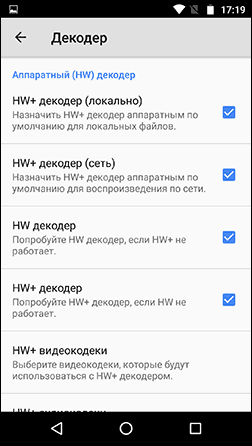
- Для большинства современных устройств эти настройки являются оптимальными и загрузка дополнительных кодеков не нужна. Однако Вы можете установить дополнительные кодеки для MX Player, для чего пролистайте страницу настроек декодера в плеере до самого конца и обратите внимание на то, какую версию кодеков Вам рекомендуется скачать, например ARMv7 NEON. После этого зайдите в Google Play и с помощью поиска найдите соответствующие кодеки, т.е. введите в поиск «MX Player ARMv7 NEON», в данном случае. Установите кодеки, полностью закройте, а после этого снова запустите проигрыватель.
- Если с включенным HW+ декодером видео не воспроизводится, попробуйте отключить его и вместо этого включить сначала просто HW декодер, а затем, если не сработает — SW декодер там же, в настройках.
Телефон не открывает видео в Галерее или Google Фото
Еще одна распространенная ситуация — Android телефон не открывает видео в Галерее (или открывает без изображения), причем даже если это видео было снято на этот же телефон. Здесь возможны следующие варианты решения:
- Зайдите в Настройки — Приложения (или Настройки — Приложения и уведомления — Показать все приложения), откройте меню вверху справа и сбросьте настройки приложений, после чего попробуйте снова запустить видео из Галереи, а если появится запрос о том, какой программой открыть видео, выберите какой-то видеоплеер (например, встроенное приложение Видео на Samsung Galaxy, упомянутый плеер VLC и подобные).
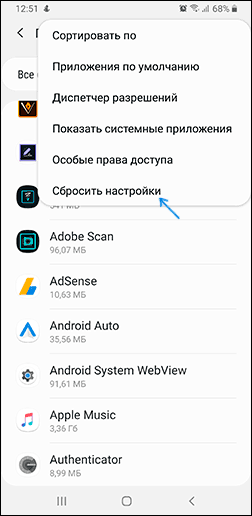
- При воспроизведении видео в Галерее попробуйте нажать по кнопке меню (точки справа вверху) и проверьте, есть ли там пункт для выбора приложения, с помощью которого выполнять воспроизведение. Если есть, попробуйте в качестве него выбрать другой проигрыватель. То же самое может быть актуально для приложения Google Фото:
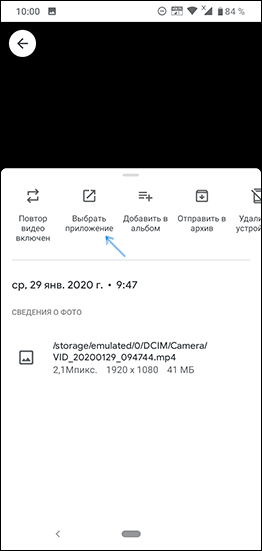
Дополнительные причины того, что Android не показывает видео и способы исправить это
В завершение, несколько редких, но иногда встречающихся вариантов причин того, что видео не воспроизводится, если способы, описанные выше, не помогли.
- Если у вас Android 5 или 5.1 и не показывает видео онлайн, попробуйте включить режим разработчика, а затем в меню режима разработчика переключить потоковый проигрыватель NUPlayer на AwesomePlayer или наоборот при наличии такого пункта.
- Для старых устройств на процессорах MTK, а также для некоторых новых самых дешевых телефонов с китайскими процессорами могут быть ограничения на разрешение и форматы видео, некоторые они просто не могут воспроизводить (при этом звук может быть).
- Если вы ранее включали режим разработчика Android, попробуйте отключить его.
- При условии, что проблема проявляется лишь в каком-то одном приложении, например, YouTube, попробуйте зайти в Настройки — Приложения, найти это приложение, а затем очистить его кэш и данные (кнопки очистки могут находится в подразделе «Хранилище» в последних версиях Android 10 и 9). Если это не помогло, попробуйте удалить и заново установить, а для встроенных приложений — отключить, согласиться на удаление обновлений и проверить, стало ли работать видео.
- В случае, если видео начинает проигрываться нормально, но в какой-то момент появляются проблемы (особенно касается онлайн видео), причиной может быть заполнение оперативной памяти или внутреннего хранилища телефона во время проигрывания. Оценить свободное место можно в различных приложения, например, в CPU-Z.

- По некоторым отзывам, отключение встроенного приложения Google Фото может мешать воспроизведению видео, также на старых телефонах, где было предустановлено приложение Google+ иногда срабатывало его отключение или удаление его обновлений.
Видео инструкция с возможными решениями проблемы
На этом все — для тех случаев, когда на Андроиде не показывает видео, будь то онлайн видео на сайтах или же локальные файлы, этих способов, как правило, оказывается достаточно. Если вдруг не оказалось — задайте вопрос в комментариях, я постараюсь оперативно ответить.